|
Les Tutoriels Traduits de
VaZsu
avec son
aimable autorisation
***

Merci
beaucoup à
VaZsu
de
m'avoir donné l'exclusivité de la traduction française
de ses tutoriels
***


***
Ces
traductions m'appartiennent
Il est
strictement interdit de les copier ou de les
distribuer sur le Net
Les tutoriels sont la propriété de
leurs auteurs
***
Tutoriel 225
vous trouverez
l'original de ce tutoriel ICI
***
Ce
tutoriel a été réalisé dans PSP 2018 mais peut être
effectué dans les autres versions PSP
Ces
traductions m'appartiennent
Il est
strictement interdit de les copier ou de les distribuer
sur le Net
***
Filtres
:
ICI
***
Medhi / Wavy Labs
1.1 /Sorting Tiles
Simple/Quick Tile
Unlimited/Paper
Textures
Carolaine & Sensibility /CS-HLines
***
Matériel :

***
Les
tubes sont offerts à usage personnel
Vous n'avez pas la permission de
placer ces tubes sur un autre site sans la permission du
créateur
***
 |
Cette flèche pour marquer votre ligne
Clic gauche pour la déplacer
|
***
1 - Placer en premier-plan la
couleur #000000 et en arrière-plan la couleur #7b7b7b
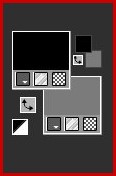
**Ouvrir une image
transparente de 1200 x 750 pixels
Effets/Medhi
Wavy Labs
1.1
réglages suivants
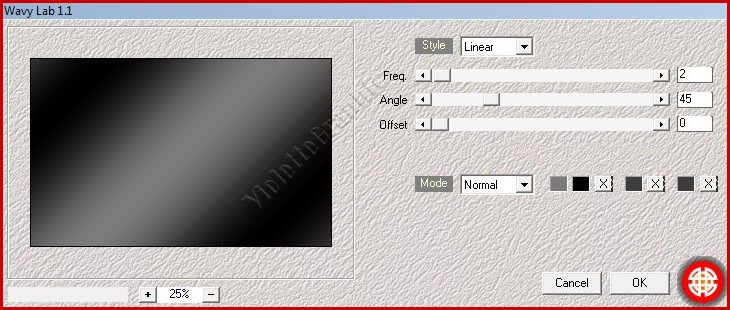
2
-
Effets/Simple/Half Wrap
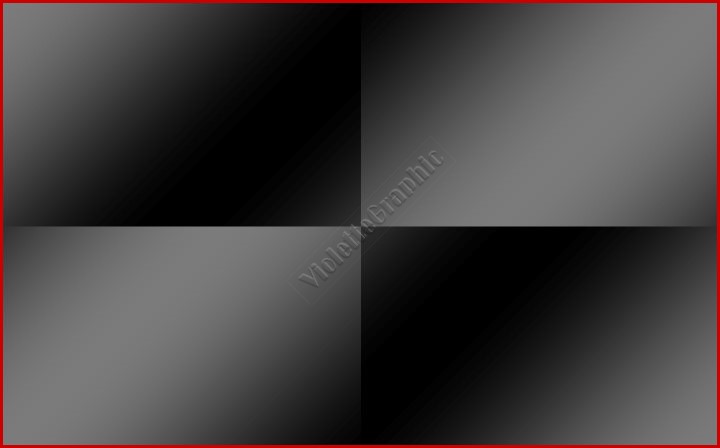
**
Calques/Dupliquer
**Activer le calque supérieur

3
- Effets/Simple/Diamond
4 -
Effets/Effets
de bords/Accentuer sur chaque calque
Opacité à 50% sur le calque supérieur
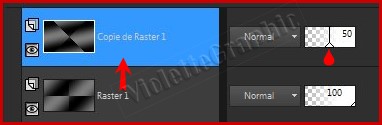
**Calques/Fusionner le
calque du dessous
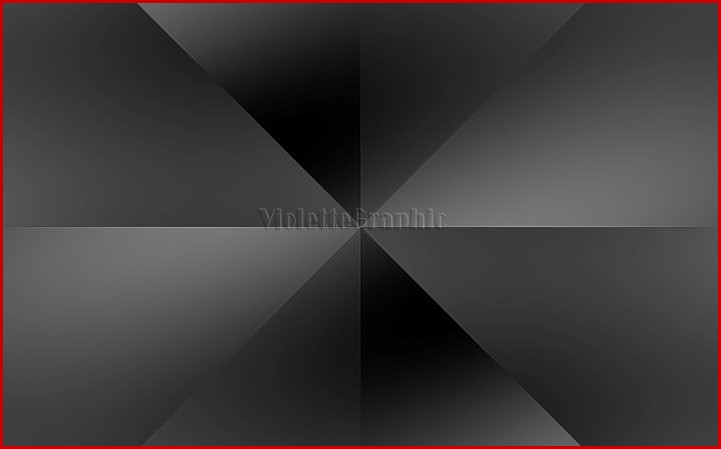
5 - Calques/Dupliquer
**Activer le calque supérieur
**Effets/Simple/Pizza Slice Mirror
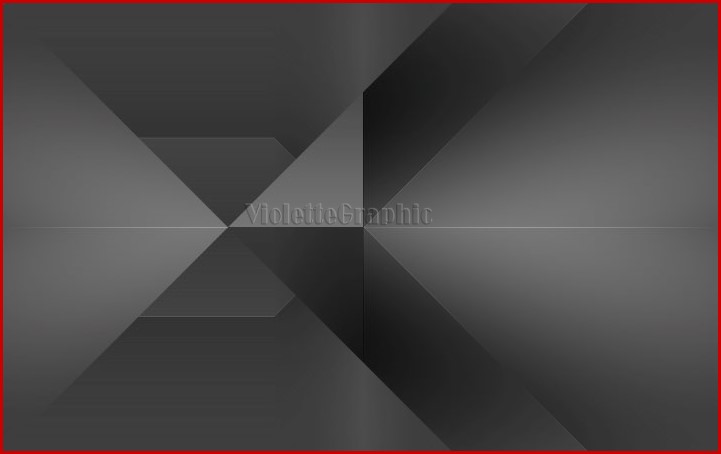
6 -
Image/Miroir/Miroir horizontal
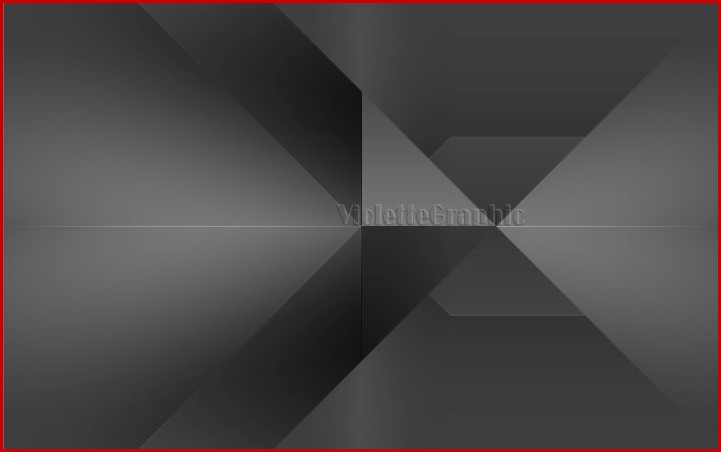
7 - Ouvrir le fichier VaZru Selection 1.jpg
**A l'aide de la baguette magique sélectionner
la partie blanche
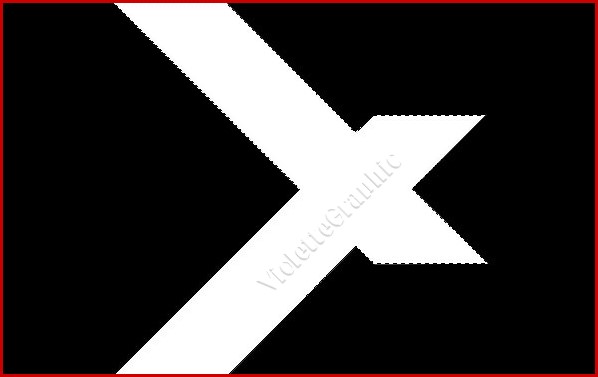
**Sélection/Charger/Enregistrer
une sélection/Enregistrer sur un canal Alpha
Charger la
sélection sur le canal alpha
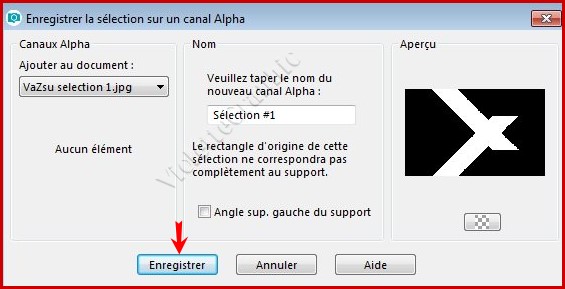
8 - Sélection/Charger/Enregistrer une sélection/charger à partir
Canal Alpha
Charger la
sélection 1
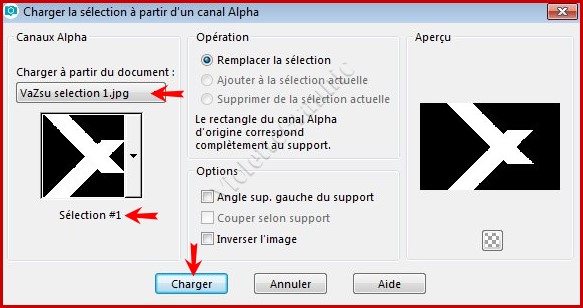
Sélection/Transformer la
sélection en calque
Sélection/Ne rien sélectionner
9 - Ouvrir le fichier VaZsu Decor .png
Edition/copier/Edition coller comme nouveau calque

Supprimer le calque copie de calque 1
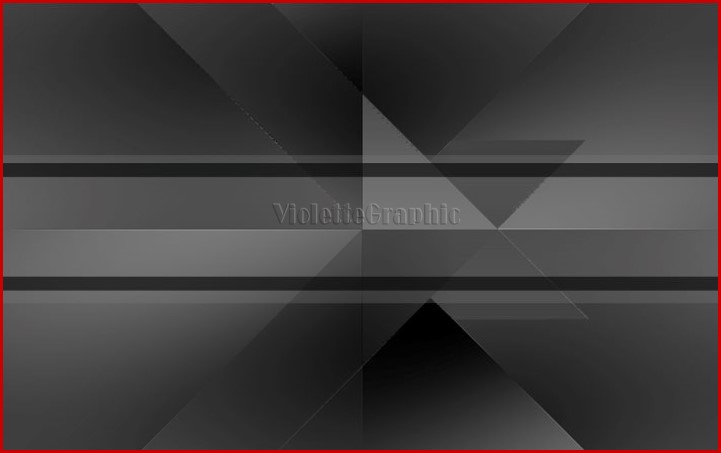
10 - Activer le calque sélection transformée
**Sélection/Charger/Enregistrer une sélection/charger à
partir du disque
Charger la
sélection Vyp_tutoriel225_01.PspSelection
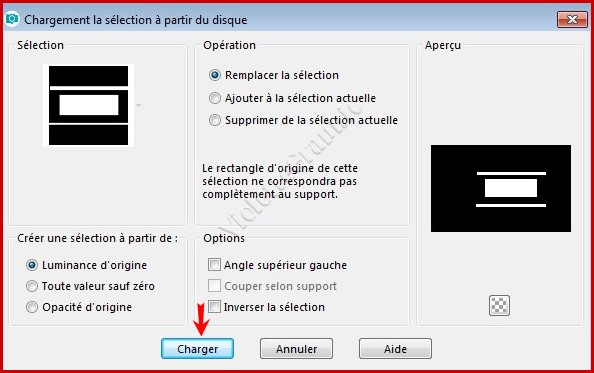
11 -
Effets/AP Lignes/ Silverlining /Dotty Grid réglages
suivants :
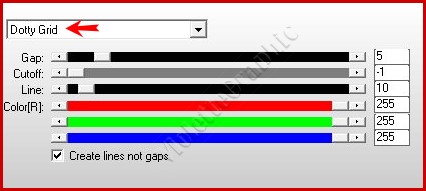
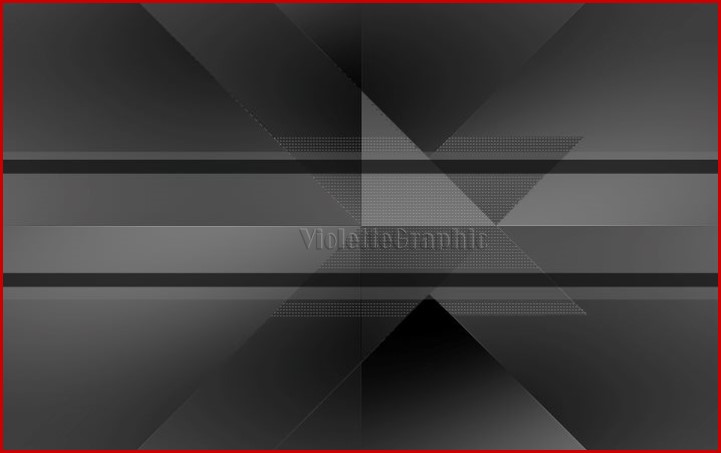
12 - Ouvrir le fichier Frame 1.png
Edition/copier/Edition coller comme nouveau calque
Image/Redimensionner à 65% /décocher " Redimensionner tous les
calques"
**Activer l'outil sélecteur placer ces réglages X: 520
/ Y: 131
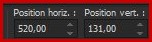 Touche "A" pour désélectionner
Baisser l'opacité du cadre à 50%
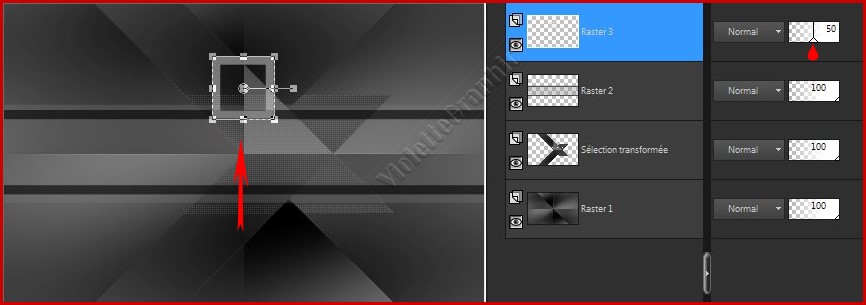
13 -
Ouvrir le fichier Frame 2.png
Edition/copier/Edition coller comme nouveau calque
Image/Redimensionner à 68% /décocher " Redimensionner tous les
calques"
Bien placer sur le précédent cadre
Calques/Fusionner le
calque du dessous
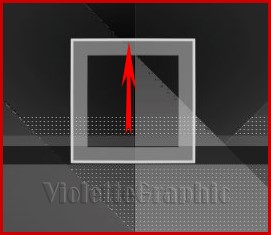
14 - Calques/Dupliquer
**Activer l'outil sélecteur placer ces réglages X: 743
/ Y: 292
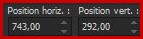 Touche "A" pour désélectionner
**Calques/Dupliquer
**Activer l'outil sélecteur placer ces réglages X: 983
/ Y: 217
 Touche "A" pour désélectionner
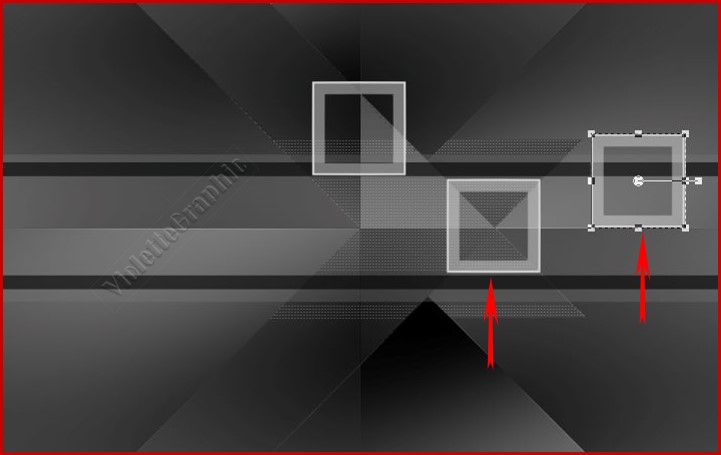
15 - A l'aide de l'outil stylo : style plein/
largeur : 2 pixels /couleur blanche en avant-plan

Tracer 3 lignes droites comme ci-dessous:
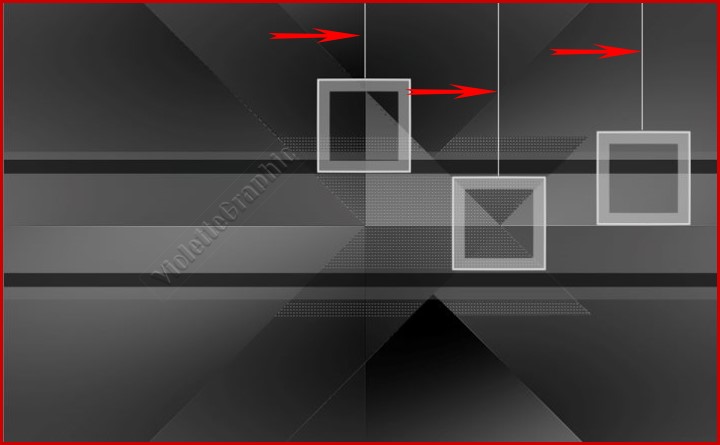
16 - Ouvrir le fichier VaZsu Decor 2.png
Edition/copier/Edition coller comme nouveau calque

17 - Ouvrir le tube Decor button 1.png
Edition/copier/Edition coller comme nouveau calque
Placer au centre de la ligne 1
**Ouvrir le tube Decor button 2.png
Edition/copier/Edition coller comme nouveau calque
Placer au centre de la ligne 3
**Ouvrir le tube Decor button 3.png
Edition/copier/Edition coller comme nouveau calque
Placer au centre de la ligne 2
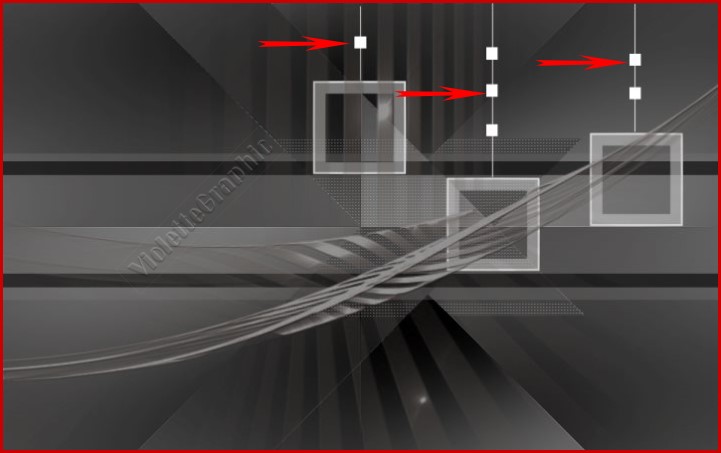
18 - Ouvrir le tube VaZsu Button 3.png
Edition/copier/Edition coller comme nouveau calque
Image/Redimensionner à 50% /décocher " Redimensionner tous les
calques"
Placer au centre du cadre 1
**Ouvrir le tube VaZsu Button 3.png
Edition/copier/Edition coller comme nouveau calque
Image/Redimensionner à 65% /décocher " Redimensionner tous les
calques"
Placer au centre du cadre 2
**Ouvrir le tube VaZsu Button 3.png
Edition/copier/Edition coller comme nouveau calque
Placer au centre du cadre 3
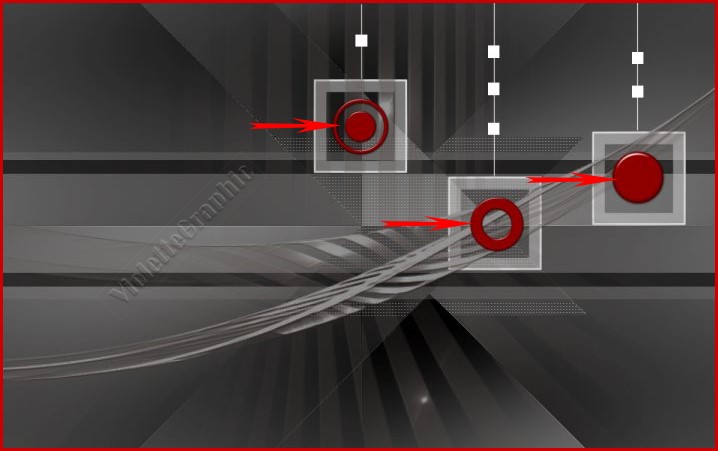
19
- Activer le tube sign.png
Edition/Copier/Edition/Coller
comme nouveau calque
Placer comme sur l'image finale
20 - Image/Ajouter des bordures : 1 pixel couleur #ffffff
Edition/Copier
21 - Ouvrir votre tube base image.png
Sélection/Sélectionner Tout
Sélection/modifier/Contracter de 55 pixels
22 -
Edition/Copier/Edition/Coller
dans la sélection
**Effets/Effets
3D/Ombre Portée
:
8/8/70/10/couleur #000000sélection/Ne rien sélectionner
23 - Activer le tube Cady Tube.png
Supprimer le filigrane
**Edition/Copier/Edition/Coller
comme nouveau calque
Image/Redimensionner à 60% /décocher " Redimensionner tous les
calques"
Réglages/Netteté/Netteté
Placer comme sur l'image finale
**Effets/Effets
3D/Ombre Portée
:
-2/17/70/10/couleur #000000
24 - Placer votre signature
** Calques/Fusionner Tout
25
- Redimensionner 1100 pixels
Réglages/Netteté
/Masque flou :
2/30/2/Luminance non coché
**
Exporter
en JPEG Optimisé
***

***
Année 201 8
***

|